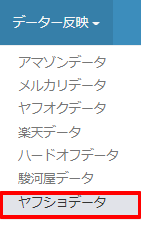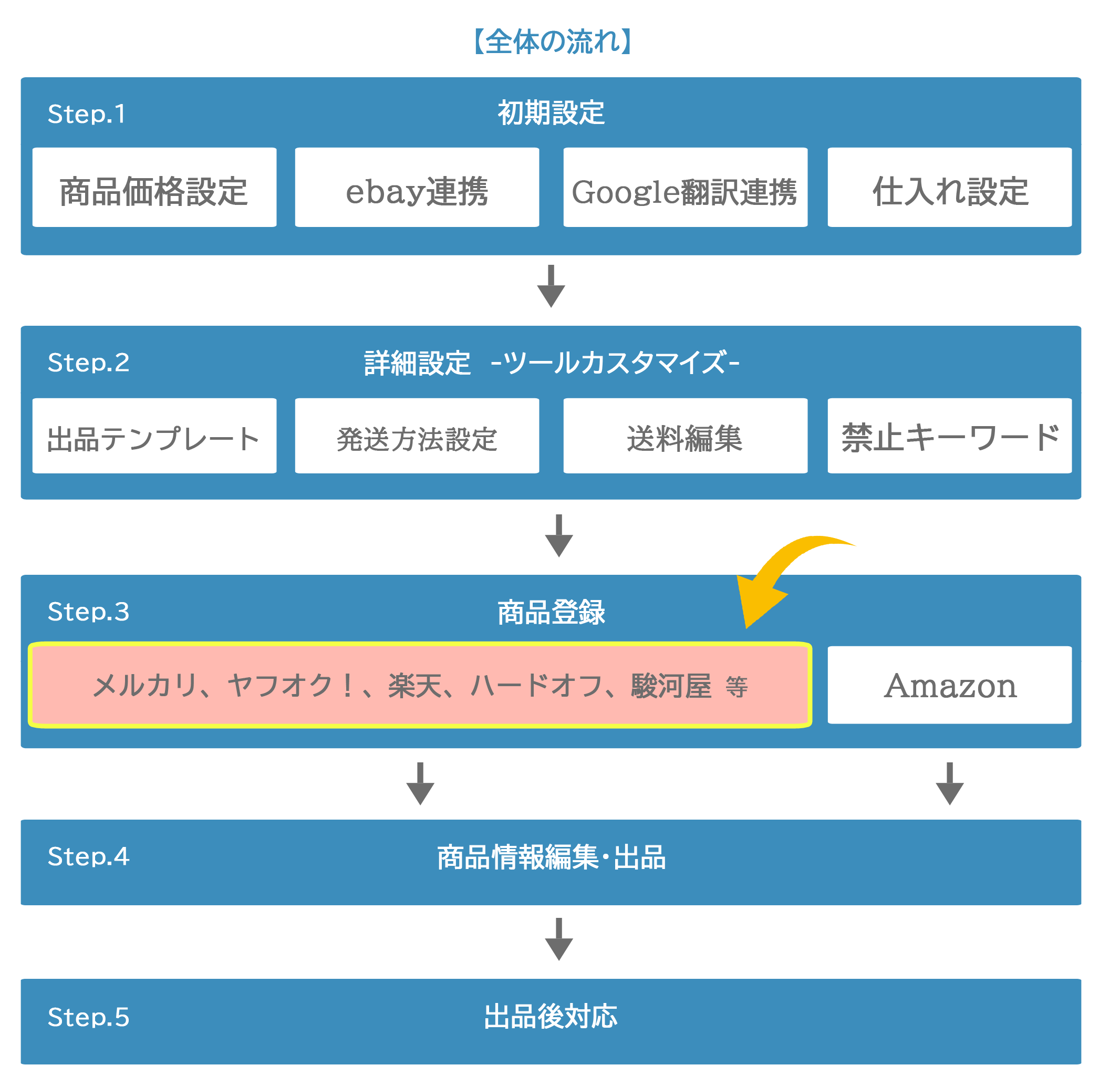
ebayツールを使ってヤフーショッピングからebayへ商品情報を抽出する方法を説明します。
- ebayツールとヤフーショッピングの連携(初回のみ)
- ヤフーショッピングで商品を選択
- ebayツールで販売管理・発送
こちらのぺージでは①②の工程を解説します。
ヤフーショッピングでバリエーション展開されている商品は商品ごとのAPIが取得できない関係でCBEでは在庫管理ができず「売り切れ」扱いとなります。ご注意ください。
【CBE非対応商品例】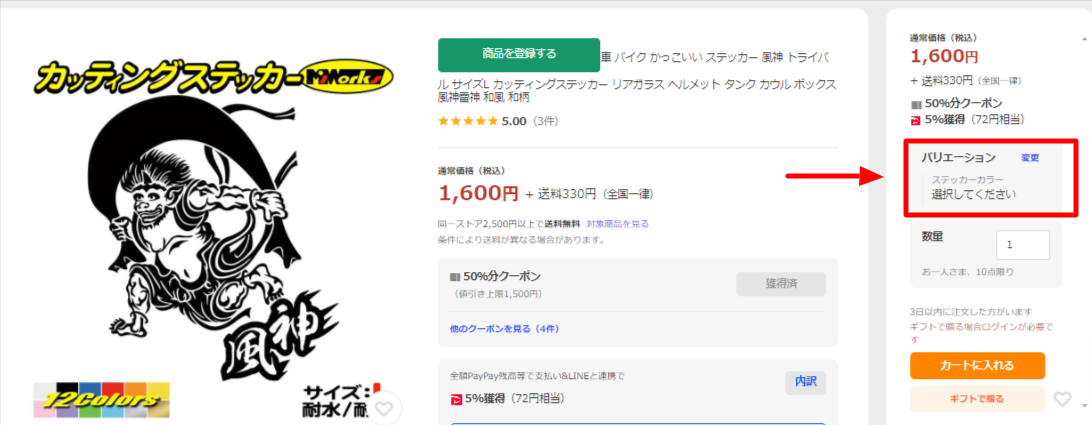
これらの商品をヤフショ→CBEへ登録した場合、数分後に「仕入れ先は売り切れである」というステータスに切り替わり、ebayへ出品出来なくなるようになります。その場合は商品をCBEから削除して下さい。
Contents
ebayツールとヤフーショッピングの連携(ヤフーショッピングアプリケーションID取得)
当ツールとヤフーショッピングを連携させるために、ヤフーショッピングアプリケーションIDの取得・デベロッパーIDが必要となります。(初回のみ必要となります)
まずYahoo!デベロッパーネットワークへアクセスし、画面上の「新しいアプリケーションを開発」をクリックします。
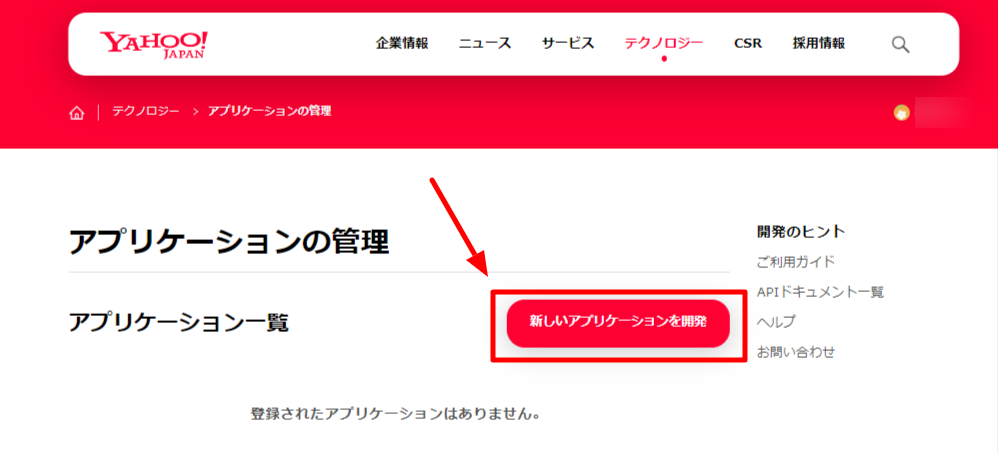
アプリケーション情報の入力をしていきます。
画像に沿って内容を入力していきます。
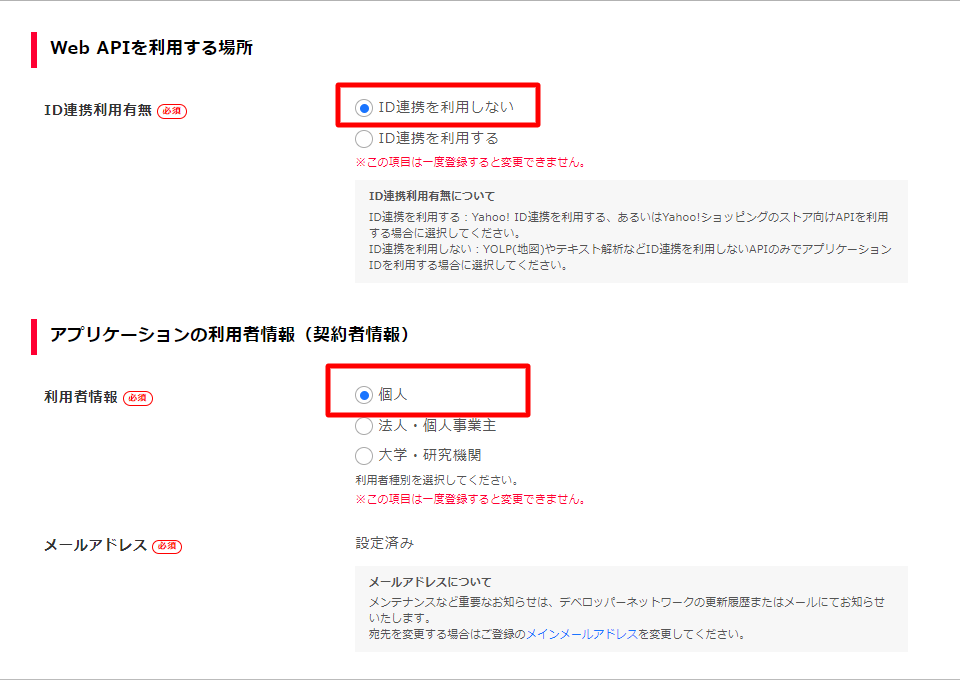
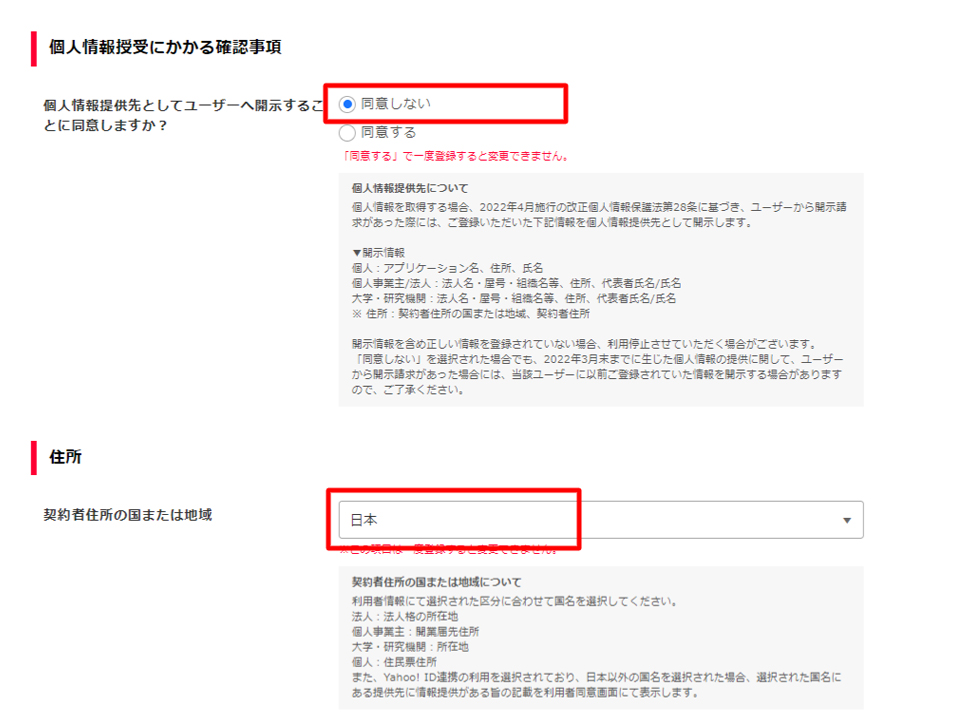
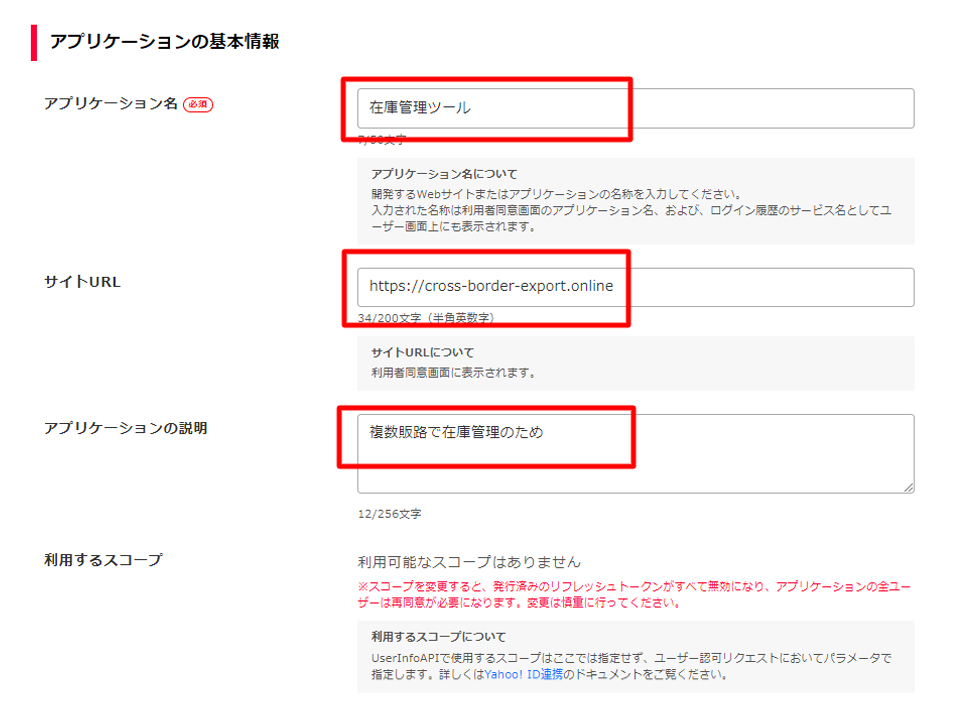
サイトURL:https://cross-border-export.online
アプリケーションの説明:複数販路で在庫管理のため
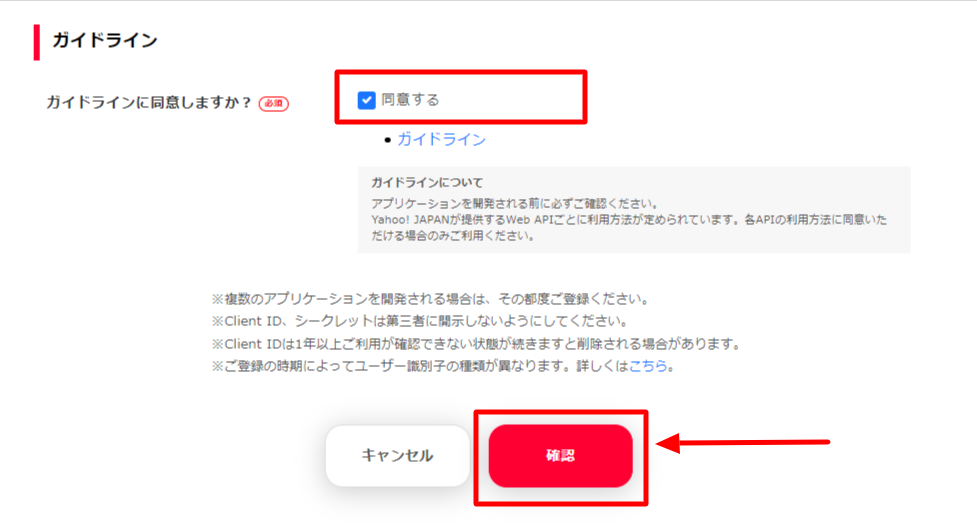
最後にガイドラインに同意し、確認ボタンを押します。
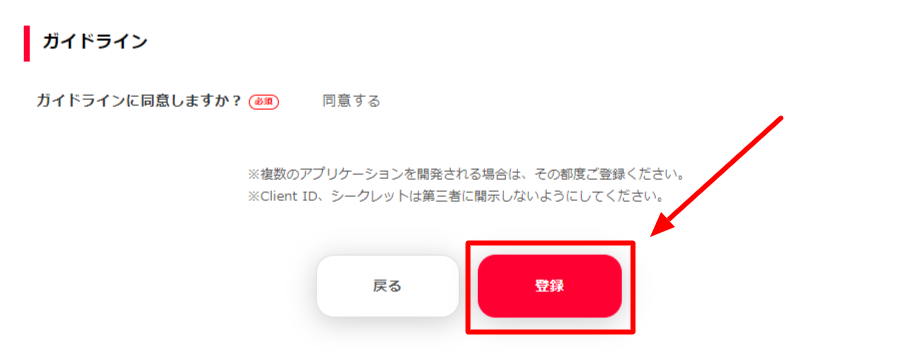
確認画面が表示されるので「登録」ボタンを押します。
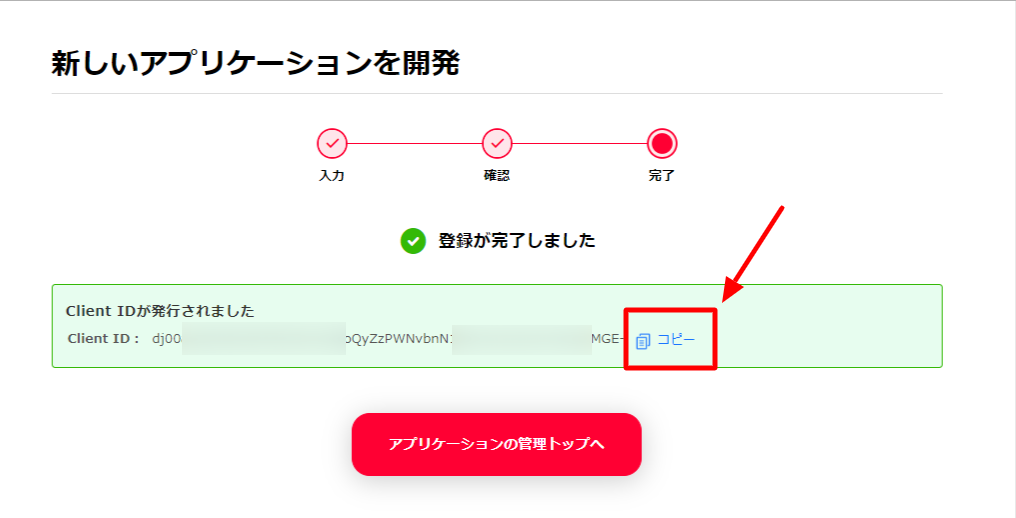
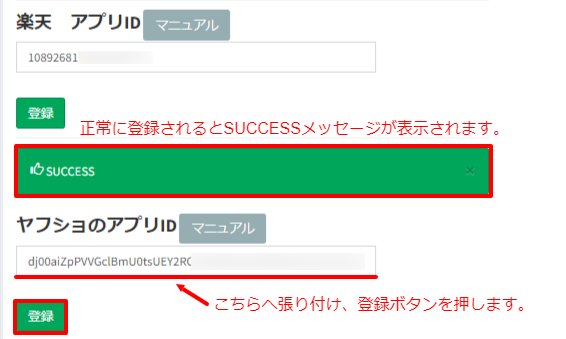
ツールの仕入れ設定≫ページ下のヤフショのアプリIDへ張り付け、登録ボタンを押します。
続いて拡張機能をChromeへ追加します。
ebayツールとヤフーショッピングの連携(拡張機能の追加)
仕入れ設定を参照下さい。こちらも初回のみ必要となります。
ヤフーショッピングで商品を選ぶ
商品を選択
ヤフーショッピングアプリケーションと連携が取れたら、Yahoo!へログインをします。
商品画面へアクセスすると仕入れボタンが表示されるようになります。
- 商品の検索結果ページ
- カテゴリ選択後の商品一覧ページ
- 商品の個別ページ
上記のどちらかへアクセスをすると、画面内に「すべての商品を登録する」「チェックした商品を登録する」のボタンと、商品の左上にチェックボックスが表示されます。
(商品の個別ページを開いた場合は「商品を登録する」ボタンのみ表示されます。)
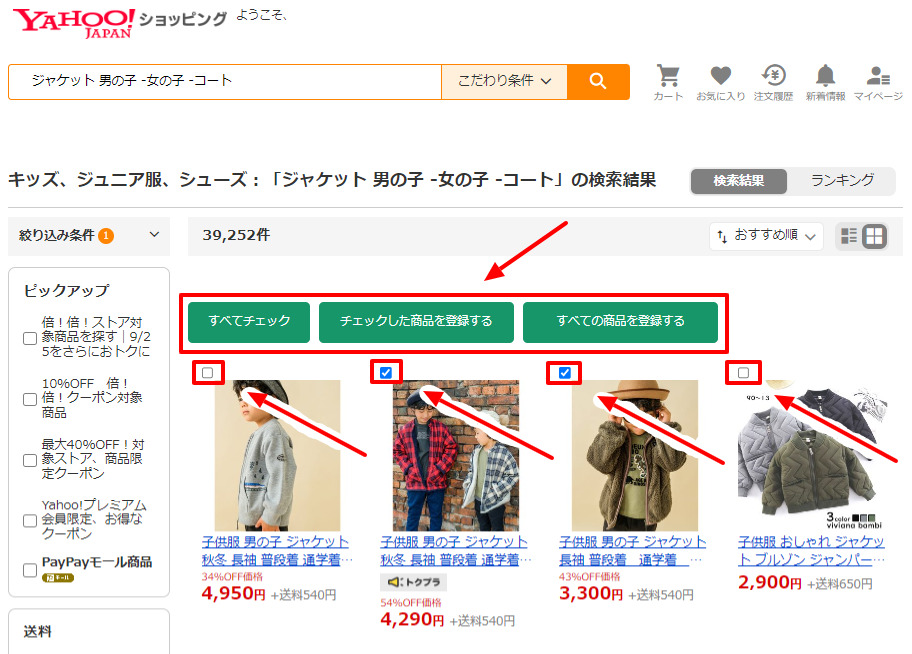
※こちらも「すべての商品を選択する」と同様に、ebayツール利用プランのリミット上限まで商品登録ができます。
用途に合わせて登録ボタンを選択して下さい。
抽出条件を選択
「すべての商品を選択する」or「チェックした商品を登録する」ボタンを押すと、商品の抽出条件・簡易登録の項目が表示されます。
こちらは現在選択されている商品すべてに適応されます。
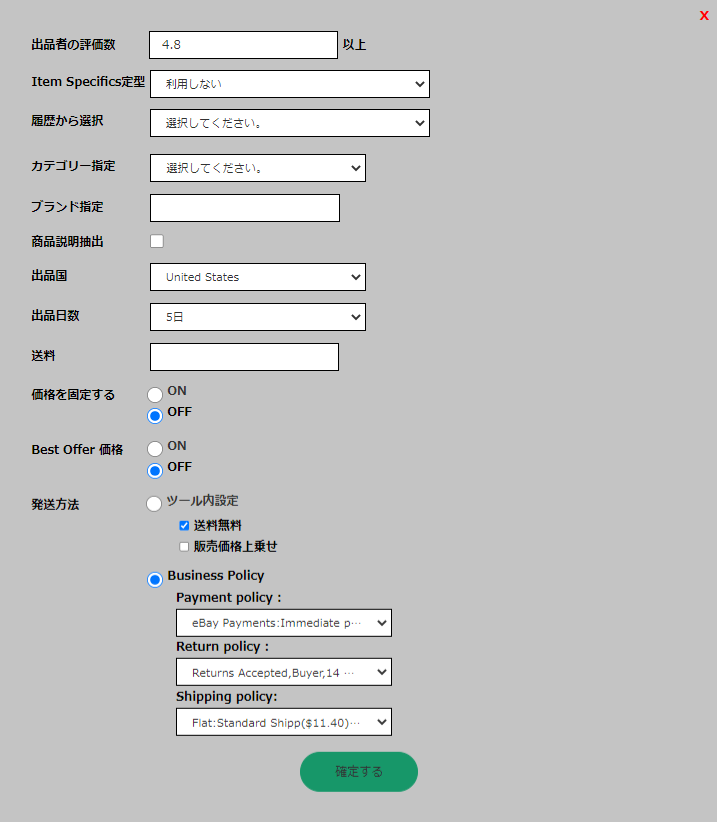
- 出品者の評価数:仕入れ先から商品を抽出する際、除外したい出品者を設定します。条件以下の出品者がいた場合、その商品は登録されません。
(チェックボックスで選択してあっても、評価数が条件以下だった場合その商品は登録されません。)
※商品説明の抽出はこちらでしか行えません。
- ItemSpecifics定型:こちらで保存した商品状態・商品の詳細情報を自動的に入力します。
- 履歴から選択:過去に使用したカテゴリー履歴が表示されます。
(履歴の内容は仕入れ先毎に異なります。) - カテゴリ指定:ebayで出品する際のカテゴリを選択できます。
- ブランド指定:ebayへ出品する際のブランド名を登録できます。
- 商品説明抽出:仕入れ先の商品説明を英訳し、ebayの商品説明文へ登録します。
- 出品国:出品先の国(ebayで販売する通貨)を選択できます。
- 出品日数:ebayへ出品後、出品取り下げまでの期間を登録します。空欄の場合「無期限」として登録されます。
- 送料:入力した値を商品の送料に設定します。単位は出品国の通貨になります。
- 価格を固定する:仕入れ先の金額に合わせた価格改定機能を使わない場合はこちらをONにして下さい。
- BestOffer価格:ONにすると商品価格設定で保存した計算式を元にBestOffer価格を設定します。
- 発送方法:ツール内で設定した発送方法かebay内のBusiness policyを選択します。
①ツール内の発送方法・送料を適応する場合はこちらを選択下さい。「基本設定」≫「送料編集」の金額が適応されます。
②Business policyを使う場合、①支払い(ペイメント) ②返品(リターン) ③発送(シッピング)設定を選択します。事前にebayで設定した内容が反映されます。詳しくはこちら(ビジネスポリシーとは)を参照下さい。
・またヤフーショッピングの評価数は★の数ではなく、評価件数を元に絞り込みを行います。
「確認する」ボタンを押すと、ヤフーショッピングの商品情報がebayツールへ転送されます。
抽出結果の確認・エラー
登録内容の確認
ebayツールの「商品登録・出品」画面に、ヤフーショッピングの商品データが反映されていることが確認できます。
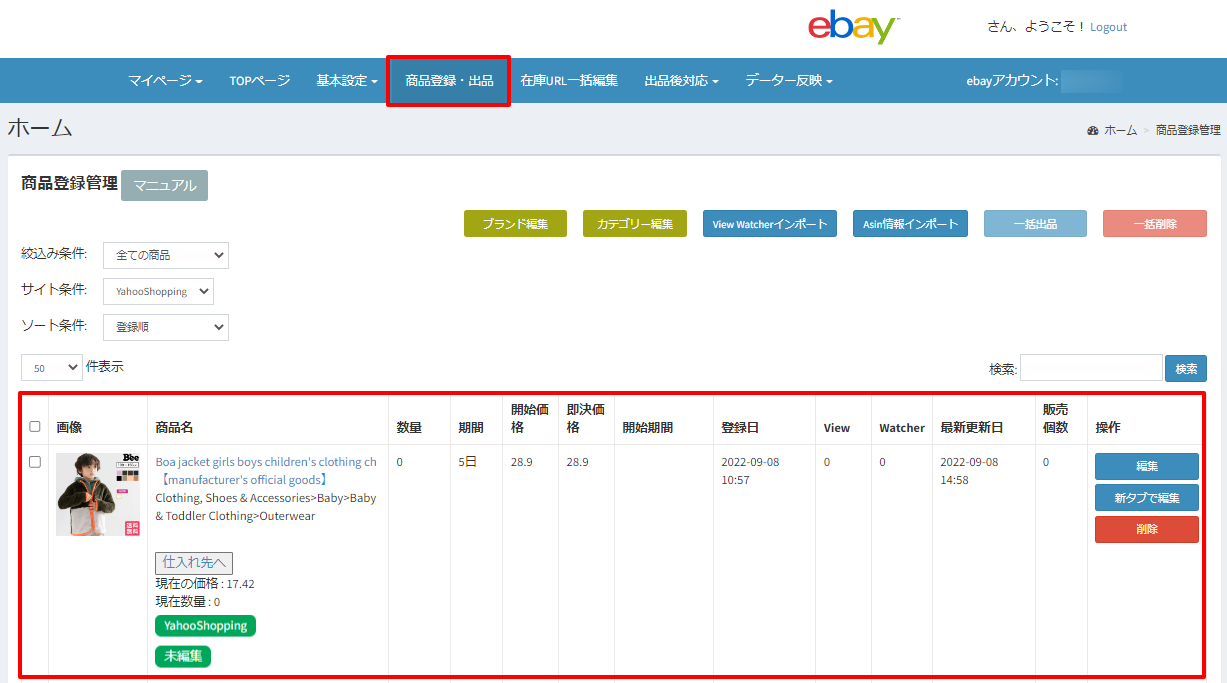
商品左のチェックボックスを選択し「一括出品」ボタンを押すと、ebayへ出品されます。
「商品登録・出品」画面に関する詳細はこちらをご確認下さい。
商品が登録されない
商品がツールに反映されていない場合は、ツールメニューの「データ反映」≫「ヤフショデータ」からエラー内容を確認下さい。